Како избрисати адресу са Гоогле мапа
Шта треба знати
- Гоогле мапе вам омогућавају да избришете сачуване адресе и историју локација.
- Десктоп: Ваша места > Сачувано > Уреди листу > клик Икс за потврду. Избришите историју локација тако што ћете изабрати Историја мапа > Избриши активност према и избор периода.
- иОС и Андроид:Сачувано > Уреди листу > славина Икс за потврду. Избришите историју локација тако што ћете изабрати Подешавања > Историја мапа > Избриши активност према и избор периода.
Гоогле мапе вам омогућавају да уклоните адресе из историје Мапа. Ово је корисно ако адреса више није потребна или ако једноставно желите да очистите историју локација.
Заправо постоје две одвојене путање за брисање сачуване адресе и сачуване историје локација. Овај чланак ће вас научити како да урадите обоје.
Овај чланак садржи упутства за веб локацију Гоогле мапа за рачунаре и мобилне апликације за Андроид и иОС. Није важно који оперативни систем користите, али ће вам требати приступ барем једном од њих да бисте избрисали адресу.
Можете ли да избришете локације са мапа?
Можете да избришете локације користећи веб локацију Гоогле мапа за рачунаре или са мобилног уређаја који користи Андроид или иОС. Без обзира који уређај користите, уверите се да сте пријављени на Гоогле налог са којег желите да избришете адресе.
Сва упутства за мобилне уређаје у овом чланку одговарају и Андроид и иОС верзији Гоогле мапа. Међутим, сви снимци екрана су направљени помоћу иОС апликације.
Да бисте избрисали сачувану адресу са Гоогле мапа, пратите ове кораке:
Десктоп
Процес брисања адресе је мало другачији на десктопу у односу на мобилне уређаје. Ево процеса за брисање адресе на десктоп верзији Гоогле мапа:
Иди на Гугл мапе.
-
Кликните на три хоризонталне линије (мени хамбургера) у горњем левом углу.
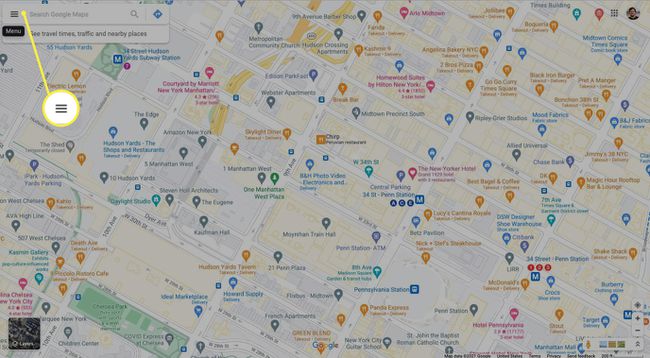
-
Кликните Ваша места.
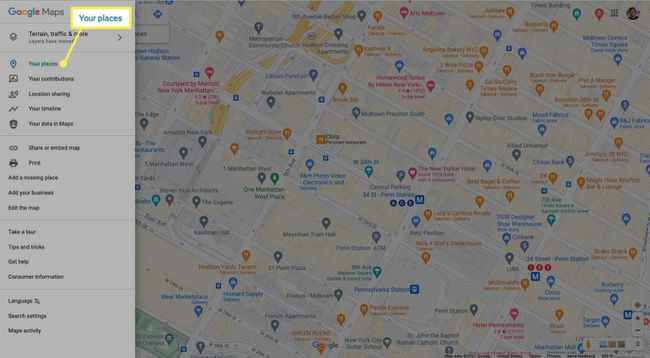
-
Изаберите Сачувано из хоризонталног менија.

-
Кликните на вертикалну испрекидану линију десно од ставке листе и изаберите Уреди листу.
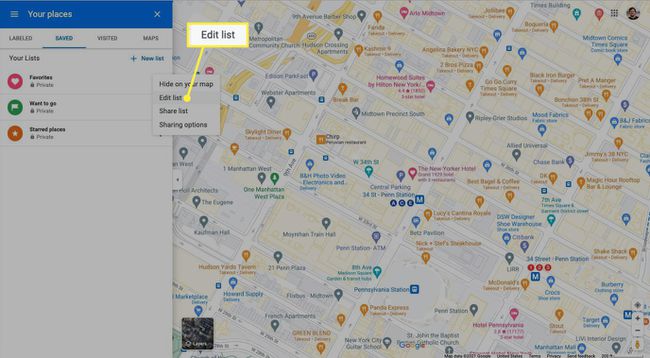
-
Пронађите адресу коју желите да избришете и кликните на Икс симбол.
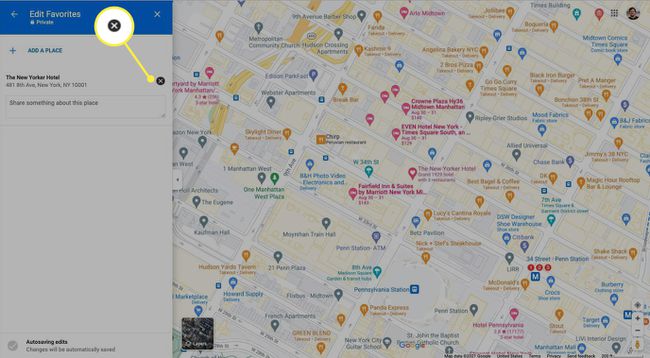
Мобилни (иОС и Андроид)
Процес брисања адресе је исти на иОС и Андроид уређајима, тако да су упутства груписана заједно.
Отворите апликацију Гоогле мапе.
Кликните Сачувано табу хоризонталном менију на дну екрана.
Кликните на вертикалну испрекидану линију десно од ставке листе и изаберите Уреди листу.
-
Пронађите адресу коју желите да избришете и додирните је Икс симбол.
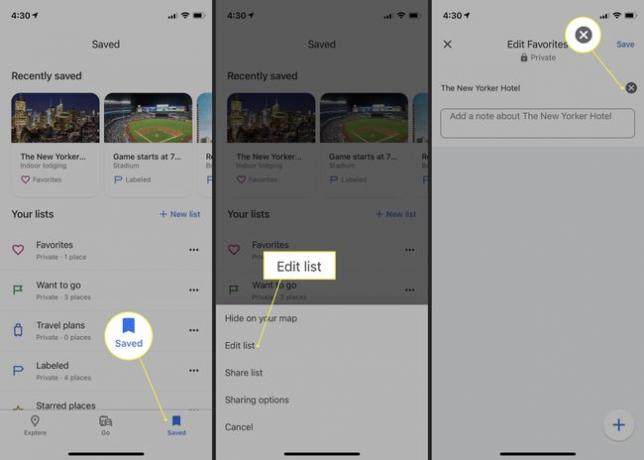
Како да уклоним заједничку локацију са Гоогле мапа?
До уклоните локацију са Гоогле мапа, пратите доленаведена упутства за изабрани уређај. Имајте на уму да овај процес такође укључује брисање активности мапе као што су адресе које сте тражили, али не и обавезно посећене.
Десктоп
Идите на Гоогле мапе.
-
Кликните на три хоризонталне линије у горњем левом углу.
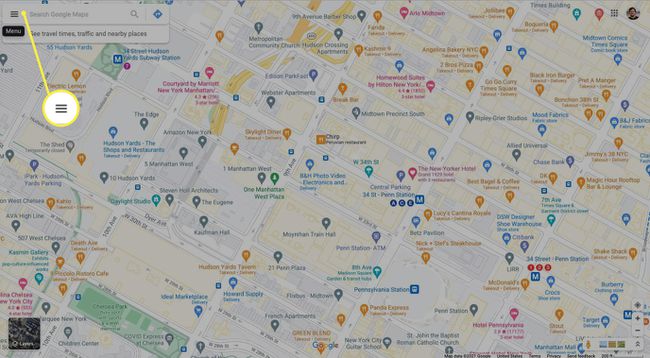
-
Кликните Активности на мапи.
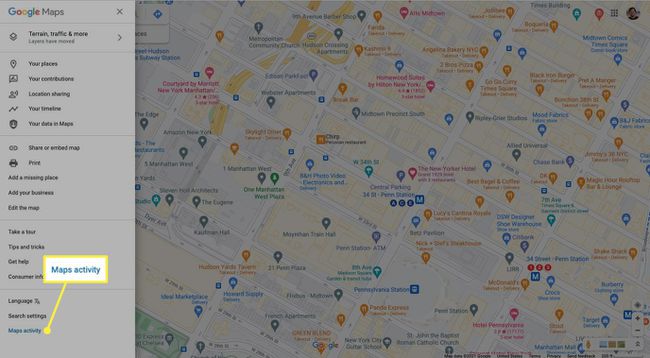
-
Изаберите Избриши активност од. Можете филтрирати према:
- Последњи сат
- Последњи дан
- Све време
- Прилагођени опсег
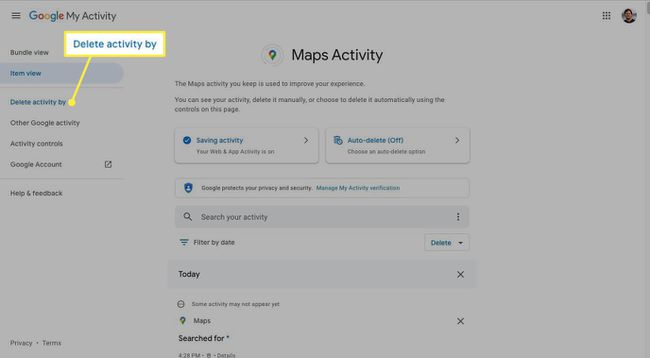
Можете да подесите Гоогле мапе да аутоматски бришу активности мапа како бисте избегли да то радите ручно. Кликните Аутоматско брисање од Активности на мапи мени и подесите распон датума избором Аутоматско брисање активности старије од.
Кликните Избриши за потврду. Поред тога, можете да користите траку за претрагу активности да бисте пронашли одређену активност или адресу коју желите да избришете.
Мобилни (иОС и Андроид)
Опет, процес уклањања локације са Гоогле мапа је идентичан на иОС и Андроид платформама. Пратите упутства у наставку да бисте уклонили локацију на било којој платформи.
Отворите апликацију Гоогле мапе.
Додирните свој профилна слика у горњем десном углу.
Славина Подешавања.
-
Славина Историја мапа.
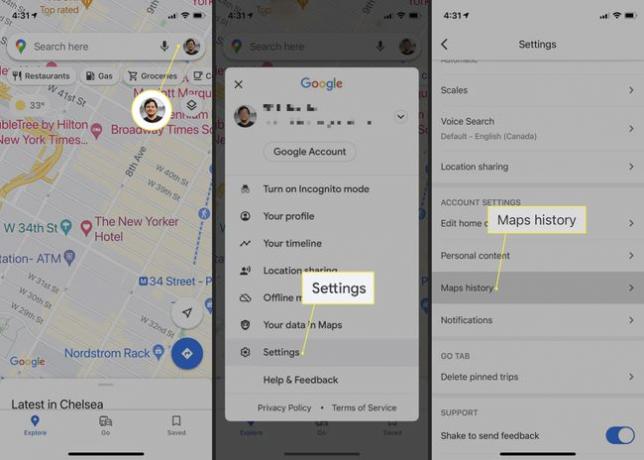
-
Кликните на вертикалну испрекидану линију у Претражите своју активност бар.
Такође можете ручно да скролујете кроз своју недавну активност и избришете унос кликом на Икс симбол поред њега.
Изаберите Избриши активност од.
-
Одаберите период и додирните Избриши за потврду.
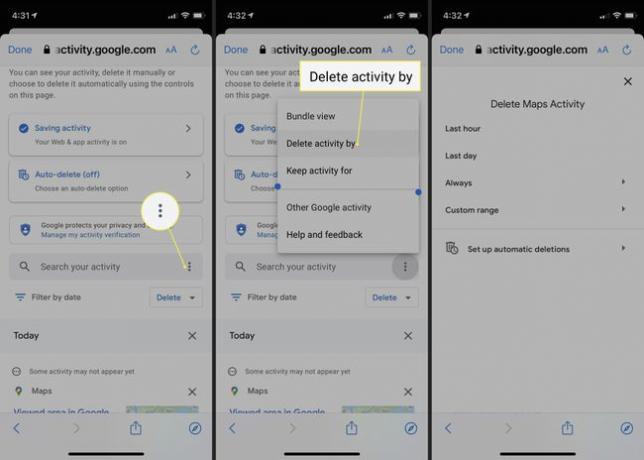
ФАК
-
Како да променим кућну адресу на Гоогле мапама?
До поставите своју кућну адресу на Гоогле мапе у веб претраживачу идите на Мени > Ваша места > Означено > Кућа. У мобилној апликацији додирните Сачувано > Означено > Кућа.
-
Како да исправим адресу на Гоогле мапама?
До измените локацију на Гоогле мапама, изаберите место и изаберите Предложите измену. Да бисте пријавили локацију која недостаје, кликните десним тастером миша или додирните и задржите где би ново место требало да иде и изаберите Додајте место које недостаје.
-
Како да видим адресу на Гоогле мапама?
Користити Гоогле Стреет Виев, изаберите Слојеви > Више > Стреет Виев и превуците Пегман до плаве линије на мапи. Гоогле мапе ће приказати поглед изблиза као да стојите на улици.
